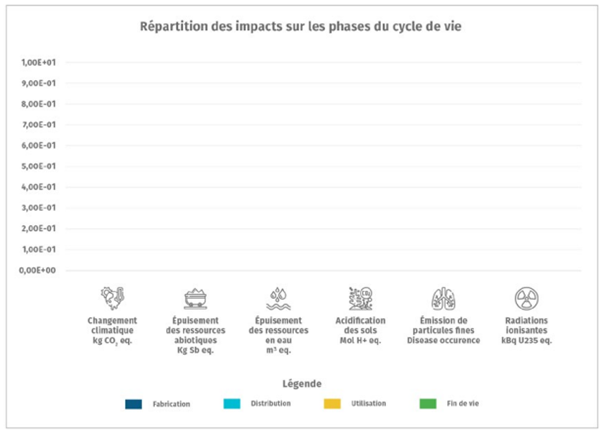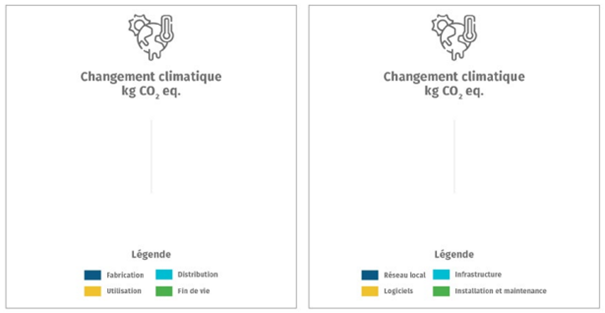ANNEXE A - Articulation des données du référentiel et source des données disponibles dans le calculateur
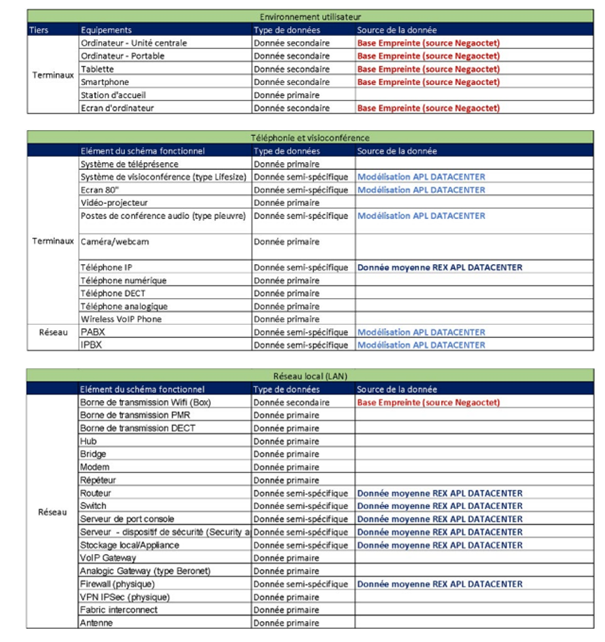
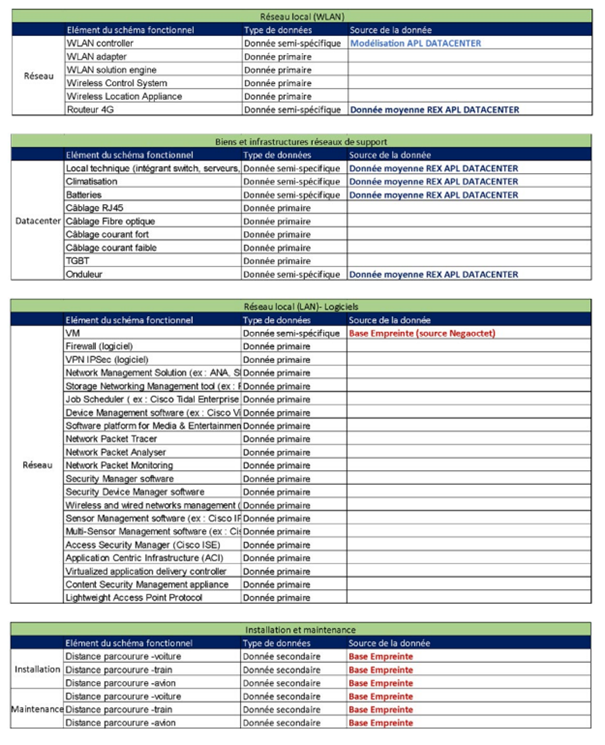
ANNEXE B - Présentation de l’outil dédié
Présentation globale
Le calculateur mis à disposition sur le site internet du CDRT est un outil permettant de réaliser une évaluation macro de l’impact environnemental d’un réseau LAN/VLAN ou d’un service de téléphonie mis à disposition au sein d’une entreprise.
Ce calculateur est composé de :
● Un onglet « Cartouche » : Informations de suivi administratif du document
● Un onglet « Notice » : Guide d’utilisation de l’outil
● Un onglet « 0-Paramétrage » : Données à renseigner pour paramétrer l’étude pour les 3 unités fonctionnelles (quantification de la fonction du produit/service étudié). Il n’est pas nécessaire de renseigner les données pour les unités fonctionnelles non souhaitées, mais il est indispensable de renseigner toutes les données obligatoires pour l’unité fonctionnelle étudiée pour obtenir un résultat. Modification des champs colorés
● Un onglet «1- Équipements » : Liste des équipements composant le réseau. Les données obligatoires à renseigner sont les quantités pour chaque équipement présent dans la liste. Modification des champs colorés
● Un onglet « 2-Logiciels & Applications » : Liste des logiciels et applications indispensables pour le fonctionnement du réseau, sa continuité de service et sa sécurité. Les données obligatoires à renseigner sont le nombre d’heures d’utilisation du logiciel sur 1 an (24h/24, 7j/7 par défaut), l’équipement sur lequel le logiciel est hébergé (ordinateur fixe ou serveur) et le pourcentage d’utilisation du CPU pour ce logiciel. Modification des champs colorés
● Un onglet « Résultats numériques » : Tableaux de présentation des résultats au format numérique pour les 3 unités fonctionnelles. Possibilité de sélectionner les indicateurs environnementaux à afficher à l’aide de menus déroulants. Sélection dans les menus déroulants
● Un onglet « Résultats graphiques » : Graphes de présentation des résultats pour les 3 unités fonctionnelles. Possibilité de sélectionner les indicateurs environnementaux à afficher à l’aide de menus déroulants. Sélection dans les menus déroulants
● Un onglet « Base de données » : Données secondaires disponibles dans la base Empreinte et données spécifiques mises à disposition par APL DATACENTER
● Un onglet « Paramètre » : Paramètres divers du fichier Excel (listes déroulantes)
Données à saisir
À partir d’une sélection de données à renseigner par l’utilisateur, il calcule les impacts associés aux 3 unités fonctionnelles du référentiel suivantes :
● UF1 : « Mettre à disposition un réseau LAN/ VLAN »
● UF2 : « Passer un appel audio un à un pendant une durée déterminée »
● UF3 : « Réaliser une visioconférence pour une durée déterminée »
Il existe plusieurs catégories de données à collecter :
Données d’entrée transversales
Dans l’onglet « 0-Paramétrage » les données suivantes sont à préciser :
● Mix électrique selon la localisation physique de l’entreprise.
> Plusieurs possibilités : Mix électrique français ; allemand ; chinois ; américain ; Russe ; Belge ; Danois ; Finlandais ; néerlandais ; Européen (moyenne des mix électriques des 27 pays membres de l’UE)
> Source : ADEME Base Empreinte
Données d’entrée spécifiques à l’UF 1 «Mettre à disposition un réseau LAN»
Dans l’onglet « 0-Paramétrage » les données suivantes sont à préciser :
● Nombre de collaborateurs de l’entreprise
● Durée de vie moyenne des équipements réseaux > Une donnée par défaut est disponible (5 ans)
● Nombre de maintenances du réseau LAN par an> Choix libre
● Durée de l’étude
> Plusieurs possibilités : en seconde(s), minute(s), heure(s), jour(s), mois ou année(s)
> Généralement, la durée de l’étude porte sur une année : « Mettre à disposition un réseau LAN sur 1 an »
Dans l’onglet « 1-Équipements » les quantités d’équipements suivants sont à renseigner :
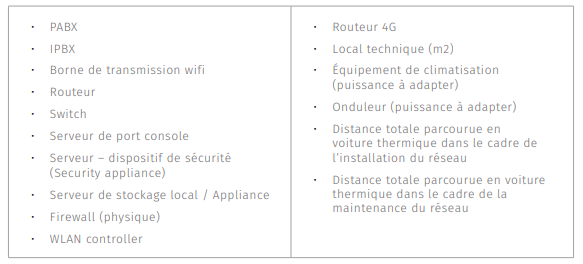
Dans l’onglet « 2-Logiciels & Applications » le type d’ordinateur/serveur et le % d’utilisation CPU pour chaque logiciels et applications suivants sont à renseigner :
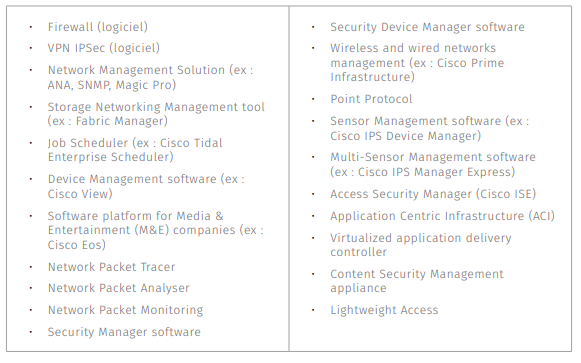
Données d’entrée spécifiques à l’UF 2 « Passer un appel audio »
Dans l’onglet « 0-Paramétrage » les données de configuration suivantes sont à préciser :
● Nombre de participants à l’appel
● Durée de l’appel en minute
● Le système de communication :
> Plusieurs possibilités : Appel IP G711 ; Appel IP G722 ; Appel IP G723 ; Appel IP G29 ; Appel IP GSM ; Microsoft Teams ; Zoom
● Nombre d’utilisateur(s) utilisant un réseau fixe
● Nombre d’utilisateur(s) utilisant un réseau mobile
Dans l’onglet « 0-Paramétrage » les quantités d’équipements suivants utilisés sont à préciser :
● Ordinateur portable
● Tablette
● Smartphone
● Feature phone (GSM)
● Écran d’ordinateur
● Système de visioconférence (type Lifesize)
● Écran 80’’
● Poste de conférence audio (type pieuvre)
● Téléphone IP
Pour ces équipements, la durée de vie (en années) et la puissance (en W) sont identifiées par défaut mais sont modifiables.
Données d’entrée spécifiques à l’UF 3 « Participer à une webconférence »
Dans l’onglet « 0-Paramétrage » les données de configuration suivantes sont à préciser :
● Nombre de participants à la webconférence
● Durée de la visioconférence en heure
● Le logiciel de visioconférence :
> Plusieurs possibilités : Microsoft Teams ; Skype ; Zoom
● La qualité de la vidéo :
> Plusieurs possibilités : HQ ; HD 720p ; HD 1080p
● Nombre d’utilisateur(s) utilisant la fonction « caméra »
● Nombre d’utilisateur(s) n’utilisant pas la fonction « caméra »
● Nombre d’utilisateur(s) utilisant un réseau fixe
● Nombre d’utilisateur(s) utilisant un réseau mobile
Dans l’onglet « 0-Paramétrage » les quantités d’équipements suivants utilisés sont à préciser :
● Ordinateur portable
● Tablette
● Smartphone
● Feature phone (téléphone GSM pour pont audio)
● Ecran d’ordinateur
● Système de visioconférence
● Ecran 80’’
● Poste de conférence audio (type pieuvre)
● Téléphone IP
Pour ces équipements, la durée de vie (en années) et la puissance (en W) sont identifiées par défaut mais sont modifiables.
Représentation des résultats
Une fois l’ensemble des données saisies, à partir de la base de données et des formules de calcul définies, les résultats apparaissent sous deux formats :
●En format numérique dans l’onglet « Résultats Numériques » selon la représentation ci-dessous :
> Pour chaque unité fonctionnelle, les résultats sont représentés par répartition sur l’ensemble des phases du cycle de vie (figure X)
> Pour l’UF1 « Mettre à disposition un réseau LAN » les résultats sont également représentés selon la catégorisation suivante : Infrastructure IT, Infrastructure non IT, Logiciels ; Installation et maintenance (figure X)
> Pour l’UF2 « Passer un appel audio » et l’UF3 « Passer un appel en webconférence » les résultats sont également représentés par répartition sur chaque tiers (Terminaux, Réseau et Centre de données)
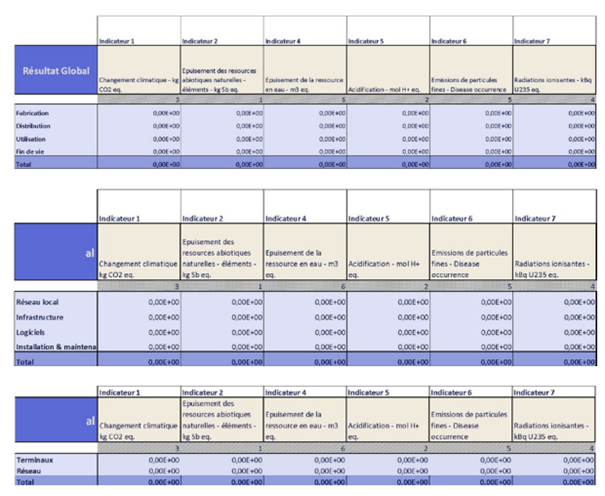
● En format graphique dans l’onglet « Résultats Graphiques » selon la représentation ci-dessous.
> Pour chaque unité fonctionnelle, les résultats numériques de l’onglet « Résultats Numériques » sont représentés par graphique :
◦ Graphique histogramme : permet la visualisation de la répartition des impacts selon les phases du cycle de vie pour chaque indicateur
◦ Graphique camembert : permet la visualisation de la répartition des impacts selon les phases du cycle de vie pour un indicateur précis
> Pour l’UF1 « Mettre à disposition un réseau LAN » :
◦ Graphique histogramme : permet la visualisation de la répartition des impacts selon la catégorisation suivante : Infrastructure IT, Infrastructure non IT, Logiciels, Installation et maintenance pour chaque indicateur
◦ Graphique camembert : permet la visualisation de la répartition des impacts selon la catégorisation suivante : Infrastructure IT, Infrastructure non IT, Logiciels ; Installation et maintenance pour un indicateur précis
> Pour l’UF2 « Passer un appel audio » et l’UF3 « Passer un appel en webconférence » :
◦ Graphique histogramme : permet la visualisation de la répartition des impacts selon les 3 tiers (Terminaux, Réseaux, Centres de données) pour chaque indicateur
◦ Graphique camembert : permet la visualisation de la répartition des impacts selon les 3 tiers (Terminaux, Réseaux, Centres de données) pour un indicateur précis